首先我们需要下载Xilisoft Media Toolkit Deluxe,下载解压后双击“x-media-toolkit-deluxe.exe”出现安装界面:

在开始安装之前,我们要先选择安装时使用的语言,选择Chinese(Simplified)简体中文。然后点击OK;

我们进入了Xilisoft Media Toolkit Deluxe的安装向导。我们需要阅读Xilisoft Media Toolkit Deluxe的许可协议。请阅读以下许可协议。在继续安装之前,你必须接受此协议的条款。点击我接受继续安装进程;
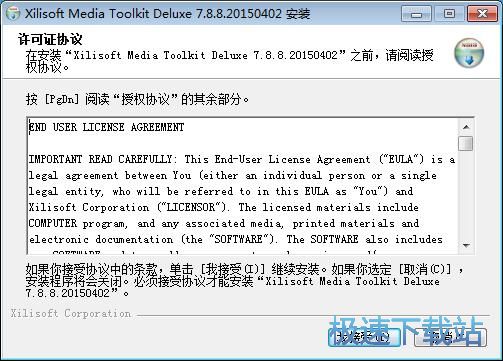
接下来我们要选择安装Xilisoft Media Toolkit Deluxe的组件。勾选你想要安装的组件,并解除勾选你不希望安装的组件。我们可以选择Audio Converter Pro、Blu-ray Ripper SE、DVD Copy 2 SE、DVD Ripper Ultimate、Video Converter Ult;YouTube Video Conve、DVD Creator等组件。选择好之后点击下一步继续安装进程;
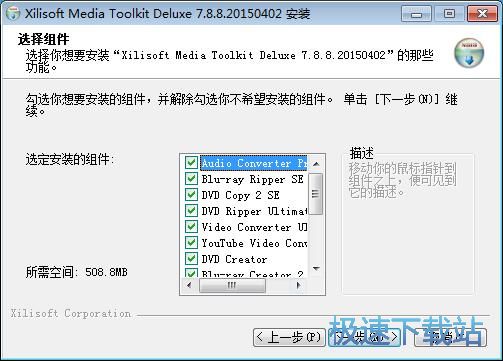
这一步我们需要确定Xilisoft Media Toolkit Deluxe的安装路径,安装程序有默认的安装路径:C:\Program Files\Xilisoft\Media Toolkit Deluxe。安装Xilisoft Media Toolkit Deluxe至少需要121.6MB的磁盘空间。需要修改路径的朋友可以点击浏览,选择需要安装的文件夹后,点击确定就可以修改安装路径了。点击安装就可以开始将Xilisoft Media Toolkit Deluxe安装到电脑中;
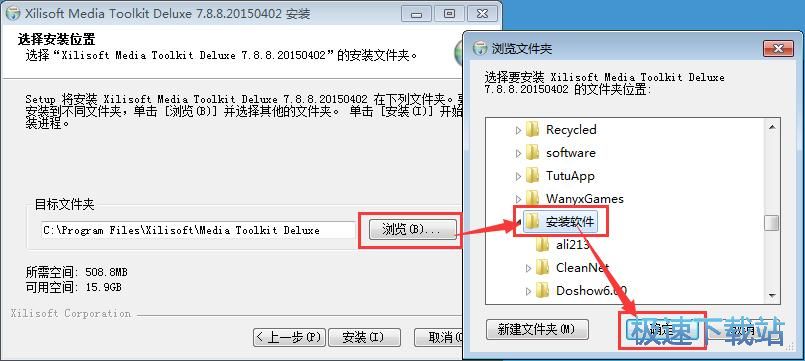
正在安装Xilisoft Media Toolkit Deluxe,安装程序正在将Xilisoft Media Toolkit Deluxe的文件安装到指定文件夹中。安装Xilisoft Media Toolkit Deluxe可能需要几分钟的时间;
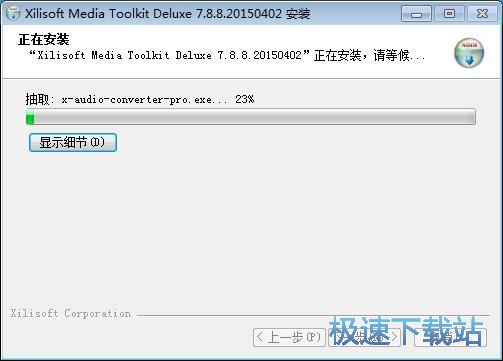
安装程序已经成功在您的电脑上安装了Xilisoft Media Toolkit Deluxe。安装向导会提示安装完成。点击完成即可退出安装向导。

Xilisoft Media Toolkit Deluxe的安装教程就讲解到这里,希望对你们有帮助,感谢你对极速下载站的支持!